「eval電卓」イコールキーを押したあとも計算式の修正ができる
計算式を見ながら入力でき、間違ったら計算式をタップして修正できるのが特徴の電卓アプリ。Andoird版とiOS版の両方がリリースされている。
計算式を修正できる電卓アプリはいくつか見てきたがあと一歩のものが多い。このアプリの修正のしやすさはどれほどだろうか。試してみよう。
アプリを起動すると下図のトップ画面が表示される。極めてシンプルな画面だ。画面最上部に計算式表示部、その下に結果表示部がある。
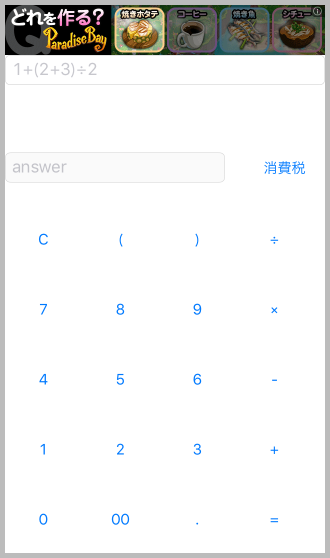
この電卓アプリは四則演算の優先順位(掛け算、割り算を足し算、引き算より優先させる)に対応しているので、商品金額の合計を計算しやすい。
例えば、120円×5個、320円×3個の商品金額を計算する場合、以下の動画のように「120×5+320×3=」を入力するだけで良い。
計算式の修正は、計算式表示部をタップし、ドラッグ&ドロップでカーソルを修正箇所まで移動して文字を修正する。「=」キーで計算式を確定したあとでも計算式を修正できるのは嬉しい。
例えば「(100+200)×(300+400)=」の200を300に間違えた場合の修正は以下の動画のようになる。
気になるのは、長い計算式を入力したときの計算式の表示だ。画面の大きさによって文字数は異なるが、長い計算式を入力していくと、下図のように後ろの計算式が「…」と表示されて何を入力しているのか分からなくなってしまう。
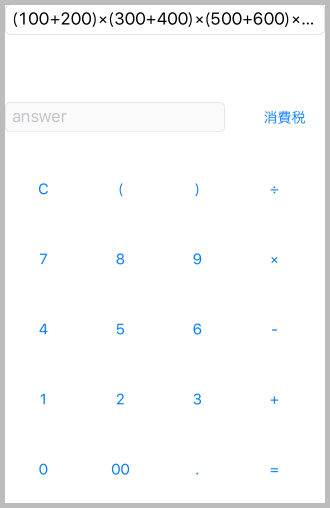
計算式を見るには、計算式表示部をタップして、標準キーボードからの入力に切り替えると後ろの計算式が表示されるようになる。
計算式表示部と結果表示部の間に広いスペースがあるので、計算式表示部を2行以上に増やして、長い計算式を表示する仕様にしたほうが良い。
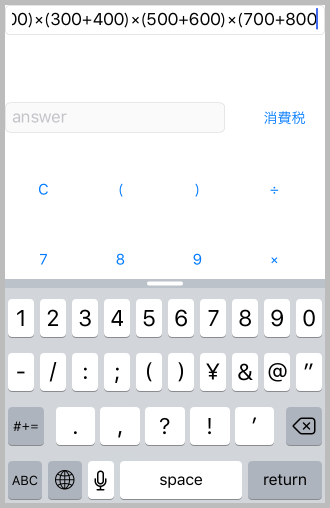
それでは、下表の商品金額合計を計算してみよう。税込み表示のものもあるので、「消費税」ボタンは使わずに計算する。
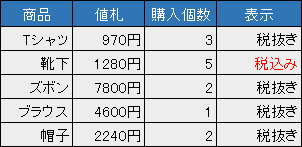
以下が実際のプレイ動画。
「消費税」ボタンは、計算結果の値で消費税計算をしてくれる機能である。
例えば、計算結果に「1000」が表示されているときに「消費税」ボタンを押すと、下図のように1000円を税抜金額として、消費税が5%、8%、10%のそれぞれの場合の税込金額を表示してくれる。
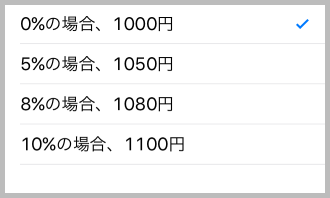
さらに、各行をタップすると、指定した消費税がすでに含まれているものとして計算しなおしてくれる。
例えば、「8%の場合」をタップすると、1000円にはすでに8%の消費税分が含まれているものとして、消費税0%、5%、10%のそれぞれの場合の金額を表示してくれる。
これを使えば、増税前後の支出の違いを把握することができる。
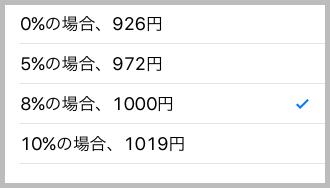
以上、「eval電卓」は、イコールキーを押したあとも計算式の修正ができる電卓アプリである。インタフェースの改善を期待しよう。